登录
- 微信登录
- 手机号登录
微信扫码关注“汇帮科技”快速登录
Loading...
点击刷新
请在微信【汇帮科技】内点击授权
300秒后二维码将过期
二维码已过期,点击刷新获取新二维码
登录
登录
其他登录方式
修改日期:2024-11-07 13:00
在数字化时代的背景下,文件管理已成为不可或缺的技能。恰当的文件命名是提升效率、确保准确信息检索的关键所在。通过提取文件夹名称,我们不仅能够高效地对文件进行分类与组织,还能构建出一个逻辑清晰的信息管理系统。这一过程对于个人与企业而言都是极其重要的。
在面对大量数据时,文件夹的作用更加显著,它们作为结构化的容器,承载着不同类型内容的分门别类,从而确保我们在需要时能迅速定位到目标信息。通过提取名称,我们得以快速识别、访问和管理这些文件集,使得日常的操作更为便捷,同时也为未来的信息查询铺设了清晰的道路。此外,在项目管理和工作流程中,恰当命名文件夹不仅有助于团队成员间的协作,还能显著提升工作效率,减少因寻找关键文档而耗费的时间。一个精心设计的文件管理系统,能将杂乱无章转变为有序的架构,极大地促进了知识分享和信息流动,为实现高效、协同的工作环境奠定了基础。
因此,在日常工作中合理使用命名规则,并通过提取文件夹名称,是优化文件管理与提高生产力的关键步骤。这不仅提升了工作流程的效率,还加强了团队间的信息共享能力,使整个工作环境变得更加高效有序。

第1种方法:使用“汇帮文件名提取器”批量提取文件名/文件夹名至Excel
为了向您详细介绍如何使用“汇帮文件名提取器”软件,进行大文件夹目录名称的批量提取并保存到Excel表中,我将采用简洁明了的步骤指引,并辅以二次创作的叙述来增强可读性和实用性。
第一步:启动“汇帮文件名提取器”
打开您的电脑,找到“开始菜单”,搜索栏中输入“汇帮文件名提取器”。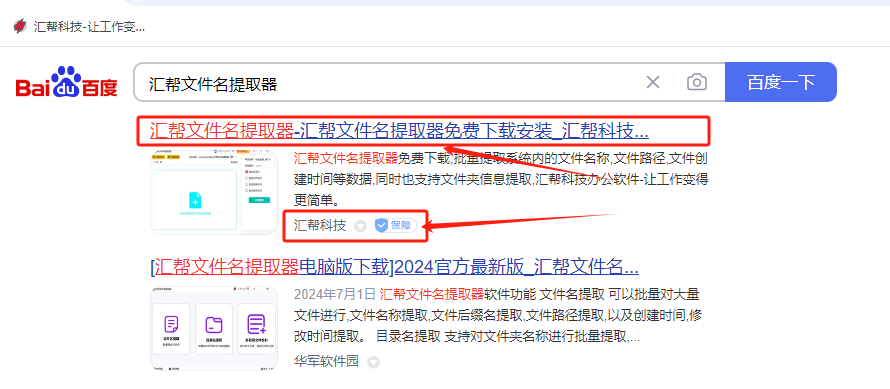 如果软件已安装,它会立即显示并允许您点击启动。通过简洁的操作界面,点击主屏幕上的【目录提取】选项。
如果软件已安装,它会立即显示并允许您点击启动。通过简洁的操作界面,点击主屏幕上的【目录提取】选项。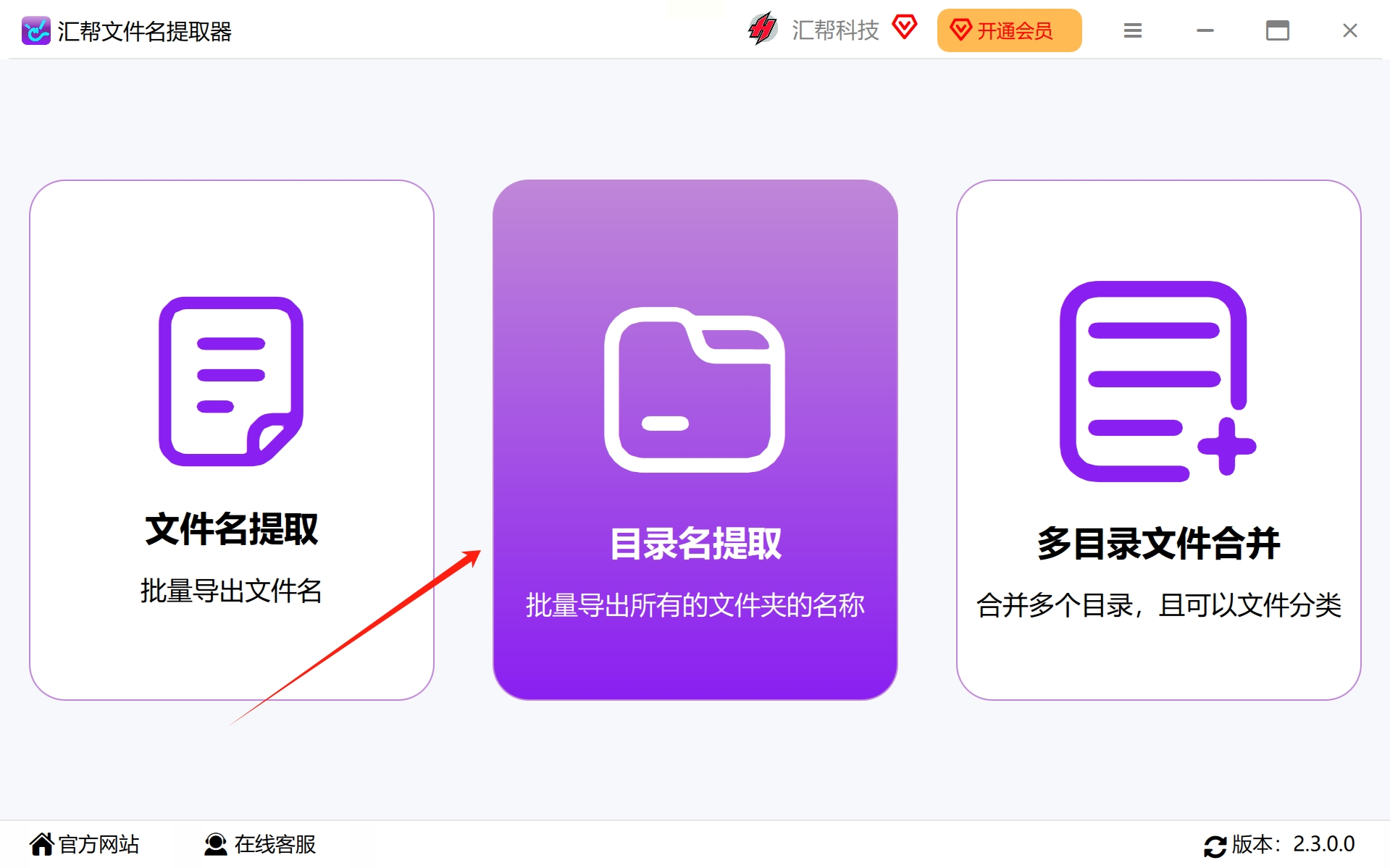
第二步:添加目标文件夹
在软件的中心区域,点击“添加文件夹”按钮。此时,您的任务是将需要处理的所有文件夹逐一添加至提取器中。别担心,无论是单个文件夹还是成组文件夹,“汇帮文件名提取器”都能轻松应对。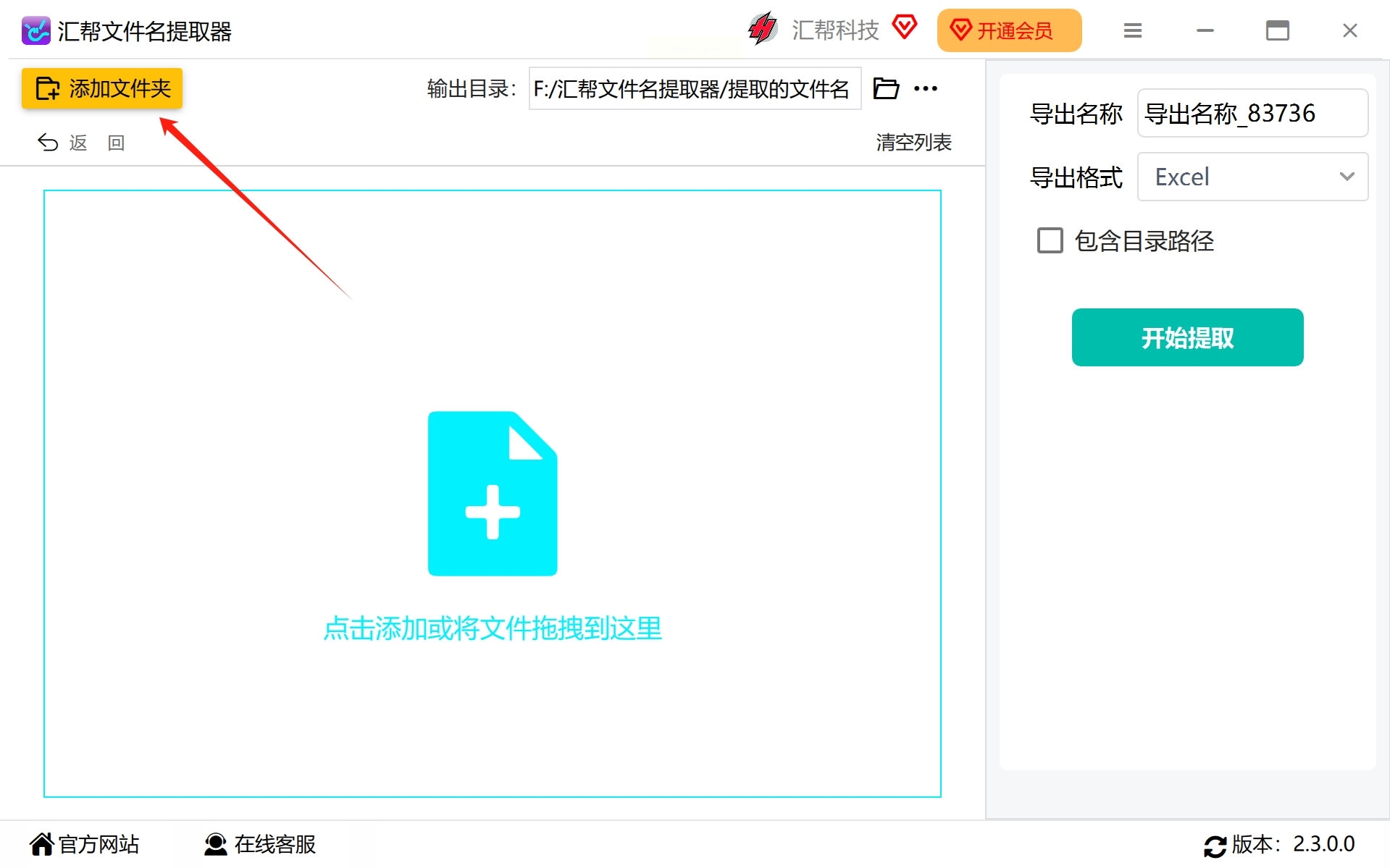
第三步:命名和导出设置
在右侧的选项栏,您将看到“导出名称”的字段。这里,您可以输入一个自定义的名字来标记即将生成的Excel文件(例如:“2023年文件目录”)。如果希望软件自行命名,可以选择默认选项。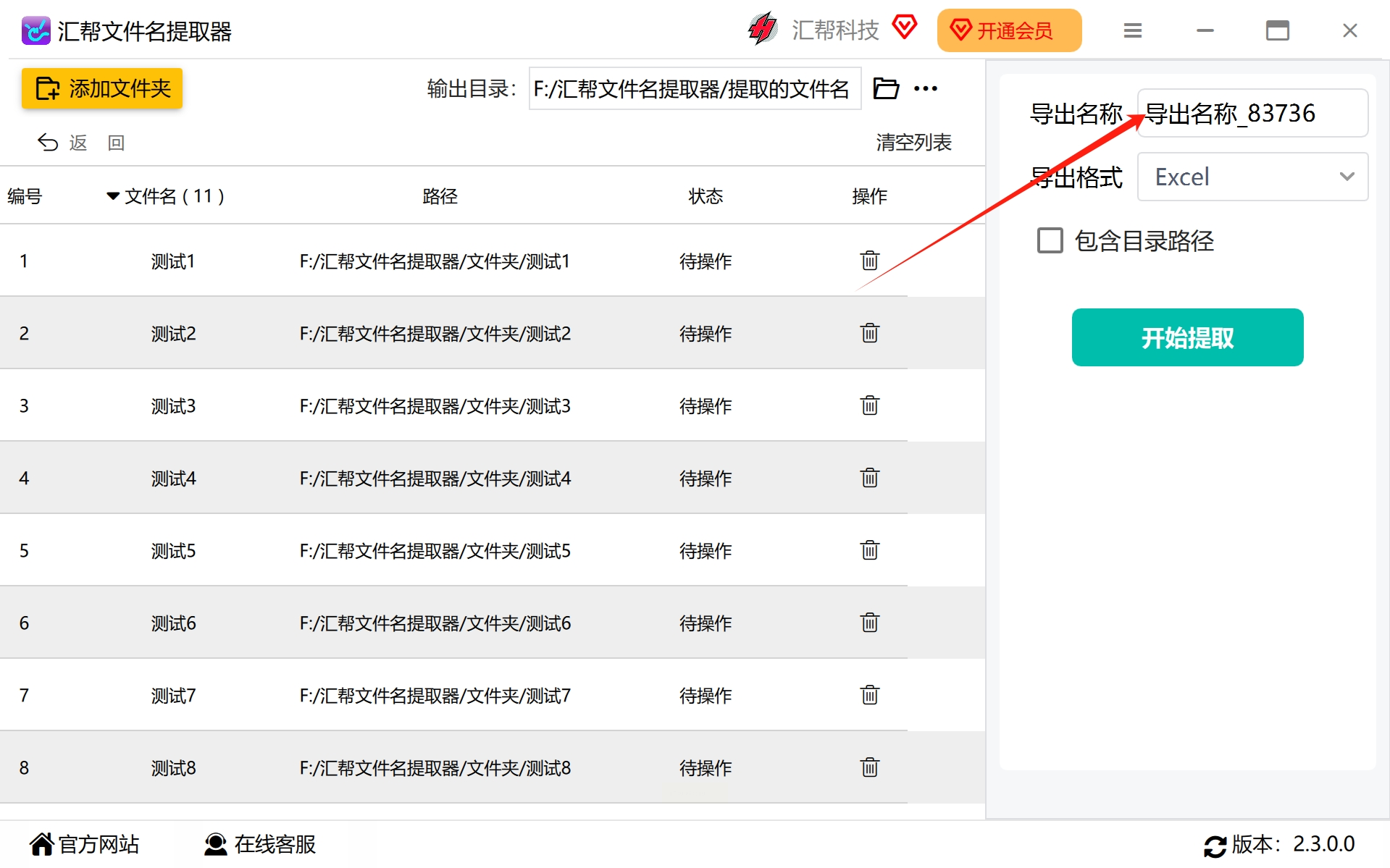
第四步:选择输出格式和路径
从下拉菜单中选择所需的导出格式,例如“Excel”,并指定您想要保存此文件的目标路径。如果您未设置,则系统将自动在桌面创建文件。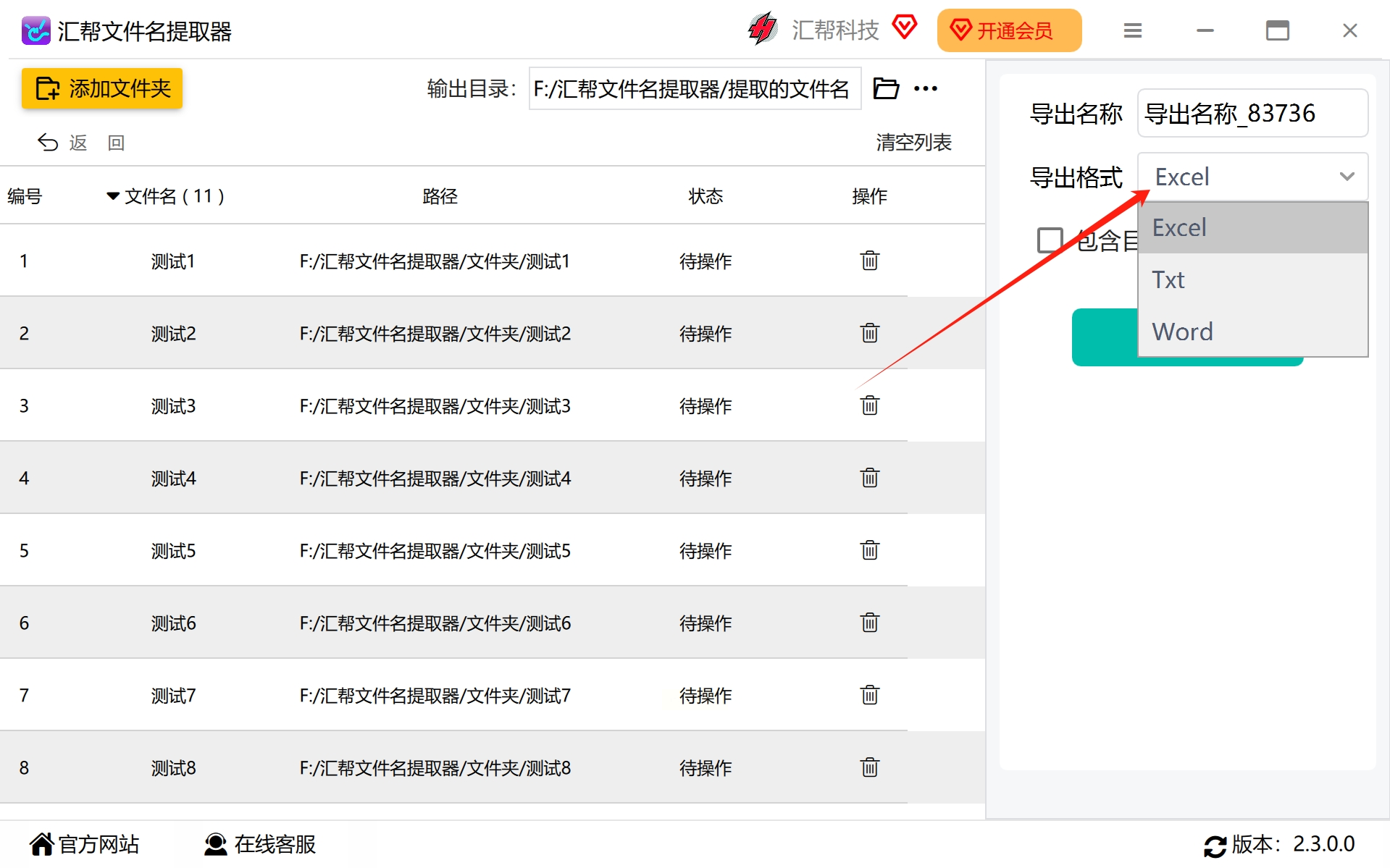
第五步:启动提取过程
最后一步,点击“开始提取”按钮。接下来的时间,您可以暂时离开操作界面,软件将高效地处理并整理您的文件夹名称信息,并在后台生成Excel文档或按您选择的格式进行导出。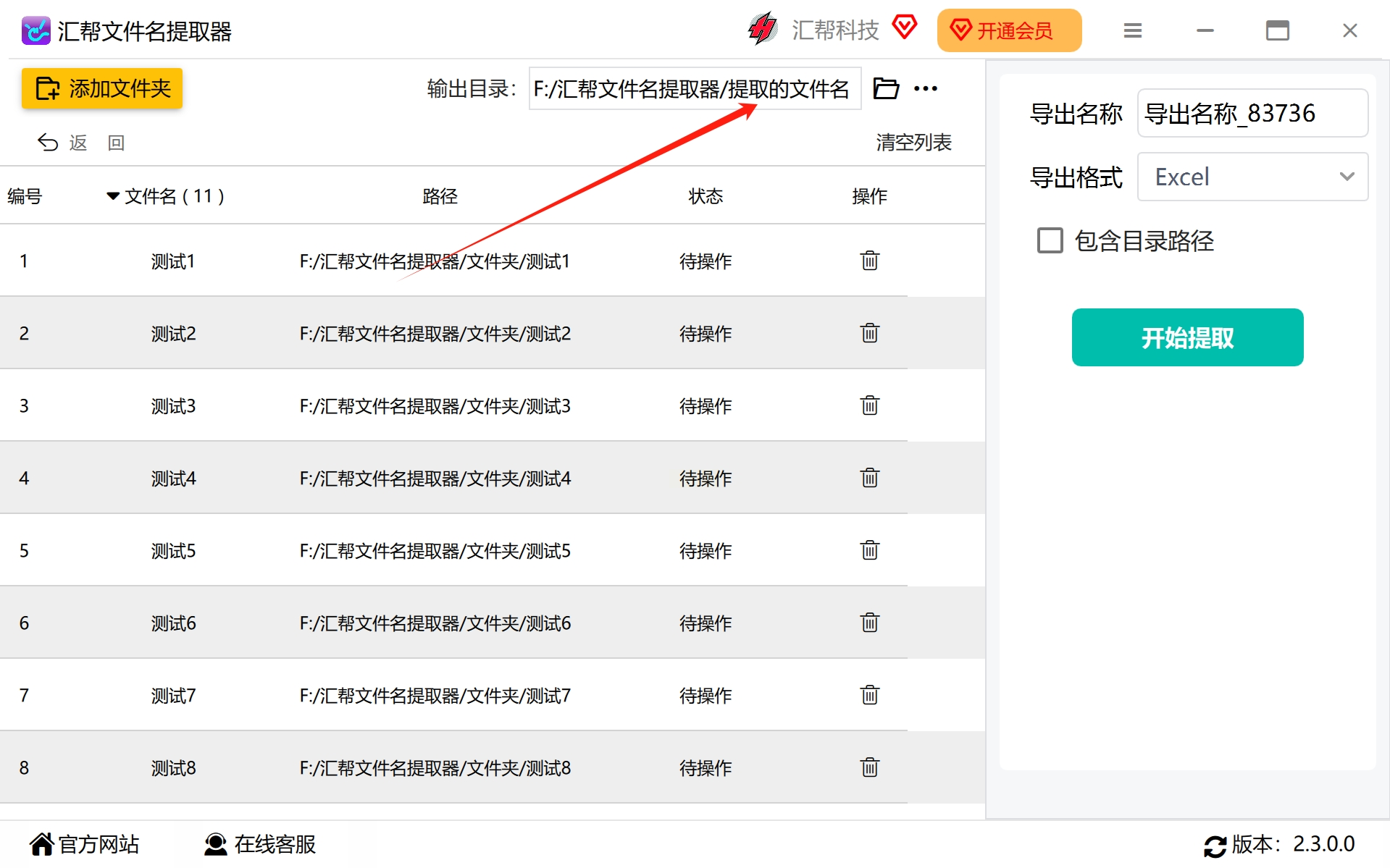
提醒:完成提取后检查与使用
当程序提示任务完成时,请立即检查输出目录以确认文件已成功保存。随后,您可以打开这个Excel文件,通过表格方式轻松浏览和管理所有文件夹名称,为后续项目提供便利。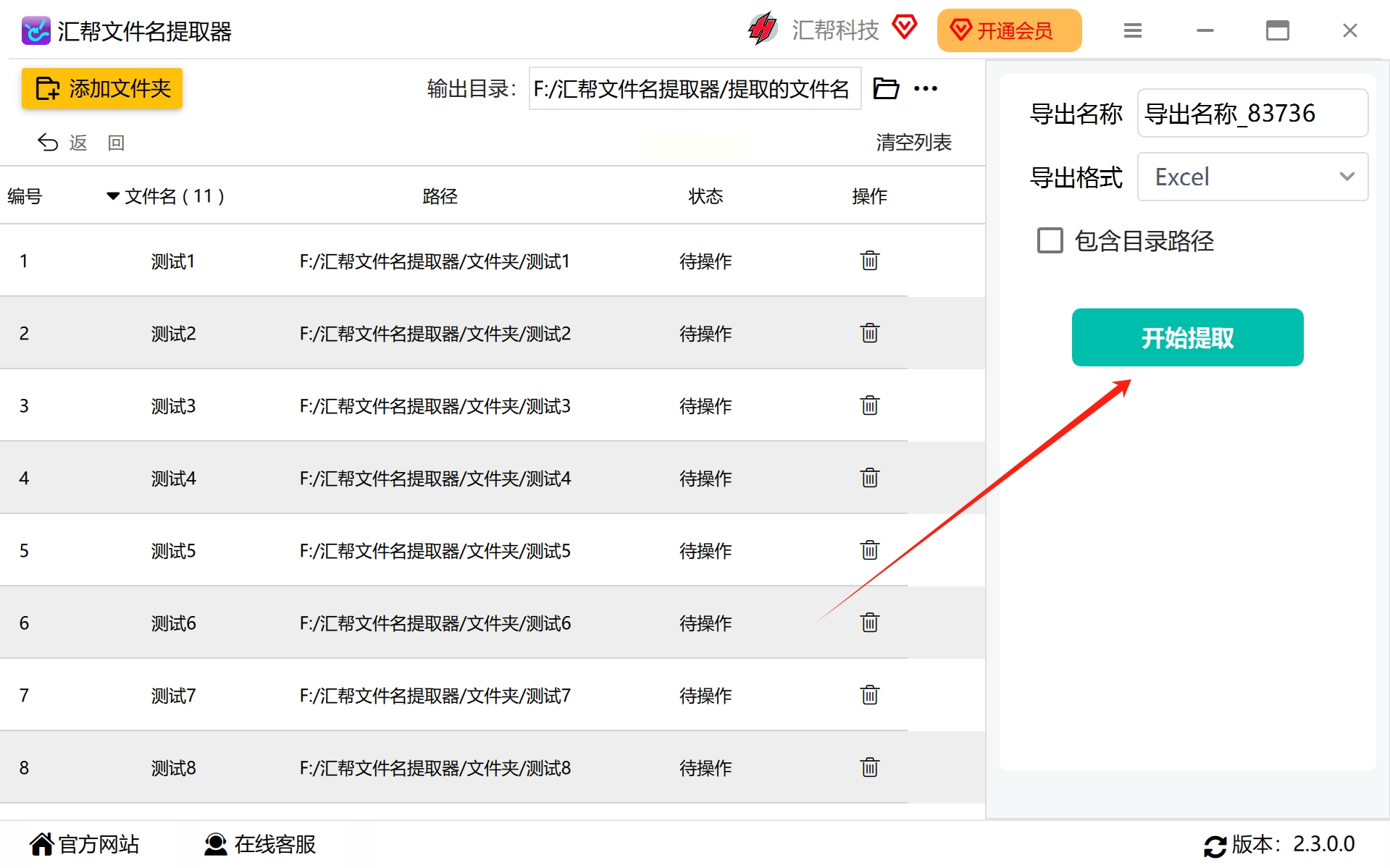
二次创作后的总结:
“汇帮文件名提取器”是一个智能、高效的工具,能够帮助用户从众多的文件夹中快速提取名称,并以直观的方式保存到Excel或TXT、Word文档。整个过程简洁明了,通过几个简单的步骤即可完成,极大提升了工作效率和便捷性。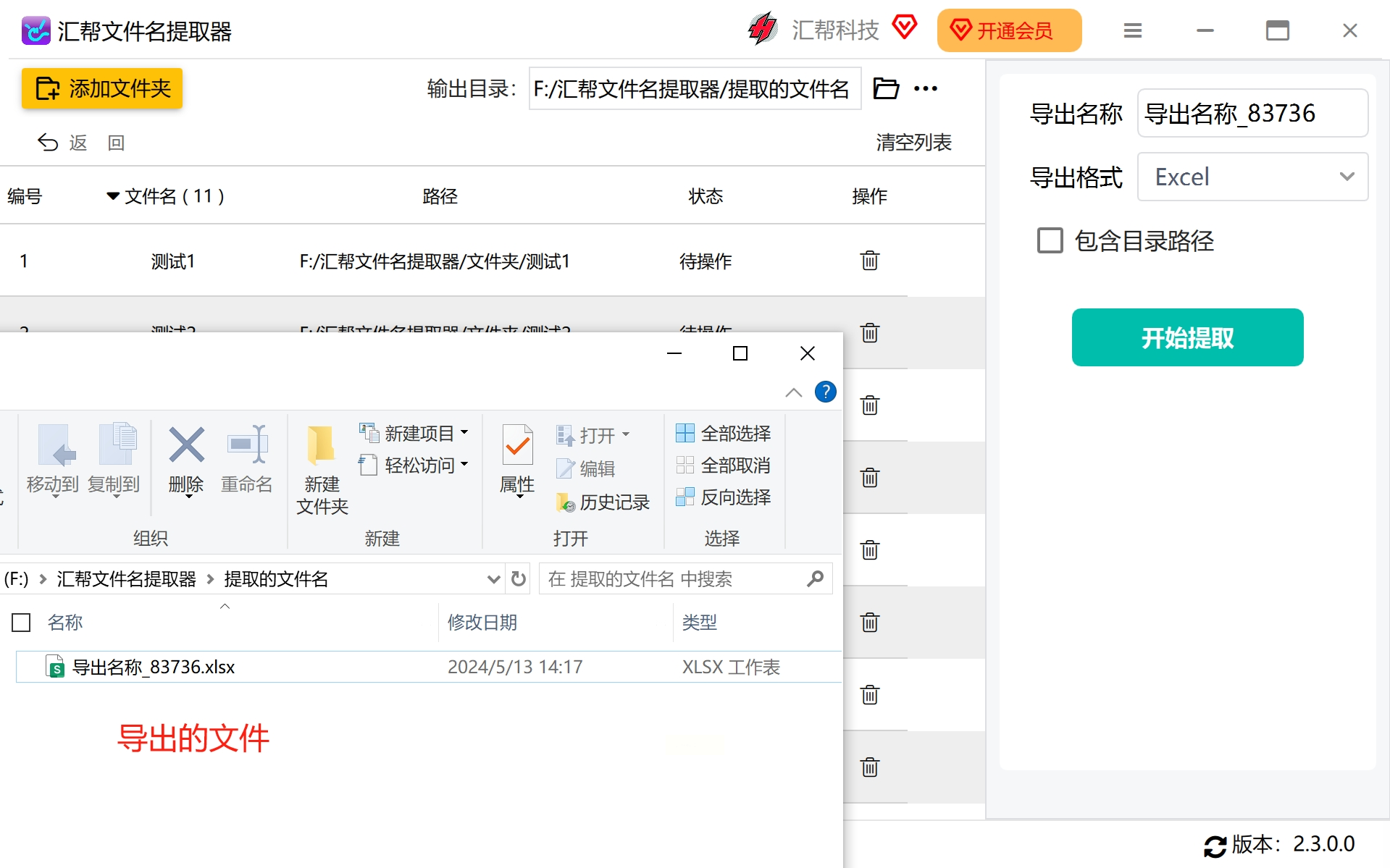
结语:
使用此软件时,请确保您的电脑上已安装最新版本的“汇帮文件名提取器”,并按照上述指南操作。无论是对大批量数据进行快速处理的专业人士还是需要定期整理个人文档的学生,该工具都将是您不可或缺的好帮手。通过优化工作流程、减少手动输入的负担,“汇帮文件名提取器”将为您的日常任务增色添彩。
最后,如果您在使用过程中遇到任何问题或有进一步的功能需求,不妨查阅官方帮助文档或联系技术支持团队获取更多支持和服务。我们期待您能充分利用“汇帮文件名提取器”的潜力,提升工作效率和成果质量。
第2种方法:提取文件夹名称至Excel操作指南
步骤一:启动命令行窗口
首先,打开电脑上的“命令提示符”(Windows)或“终端”(Mac/Linux),这是实现下一步操作的基础工具。
步骤二:定位目标文件夹
在命令行中输入“cd 目标路径”,将光标移至需要提取所有子目录名的文件夹位置。以D:\Documents为例,输入如下指令:
```
cd D:\Documents
```
按下回车键后,当前操作界面即切换到指定的文件夹下。
步骤三:记录所有子目录名称
为了收集所有子目录的名称,可以使用以下命令:
```
dir /b /ad > folderlist.txt
```
这个命令行指令将获取D:\Documents下全部子目录的名字,并以文本形式存储在名为`folderlist.txt`的新文件中。这里的`/b`参数确保只提取文件名和扩展名,而忽略路径信息;`/ad`则专门列出目录。
步骤四:整合到Excel电子表格
完成命令操作后,打开Microsoft Excel或其他类似的电子表格软件。接着选择菜单栏中的“数据”选项卡,点击“从文本/CSV导入”。在弹出的文件选择框中,定位并选择刚刚生成的`folderlist.txt`文件。
接下来:
1. 确保选择了正确的分隔符类型:通常为“空格”和“制表符”,通过输入`\t`来设置制表符作为文本列间的分隔符。
2. 对于导入方式,选择适当的格式化选项。例如,“常规”或“日期/时间”视具体需求而定。
3. 点击“完成导入”。
此时,Excel表格中会自动展示所有子目录的名称,方便后续的数据分析或管理操作。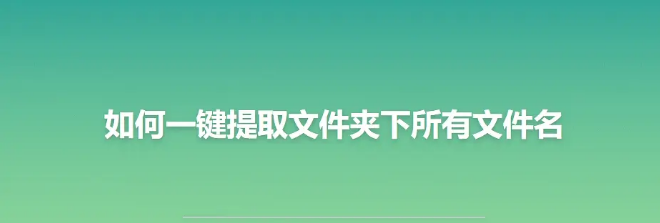
总结与优化
通过上述步骤,不仅实现了从指定文件夹收集子目录名至文本文件的操作,还进一步将这些信息整合到了易于浏览和分析的Excel格式。这一过程不仅提高了数据处理的效率,也确保了信息的安全性和便捷性,为后续的文件管理、数据分析等工作奠定了基础。
这一方法特别适合于需要系统化整理大量文件结构、快速提取特定目录内容或执行自动化文件操作任务等场景。利用命令行和电子表格软件的强大功能,可以高效地完成复杂的任务管理需求,提升工作效率。
第3种方法:使用迅达工具快速批量提取文件名和路径
在迅达文件名提取器的帮助下,我们能轻松实现对大量文件的批量命名管理任务。以下是使用该软件进行操作的步骤:
1. 安装与启动
首先,确保已经下载并安装了迅达文件名提取器这款实用工具。完成安装后,打开这个应用程序,你会看到一个简洁直观的操作界面。
软件名称:汇帮文件名提取器
下载地址:https://www.huibang168.com/download/wGi5oWZ2FL8S
2. 导入文件
在主界面上找到左侧的“文件名提取”选项,并点击以激活功能。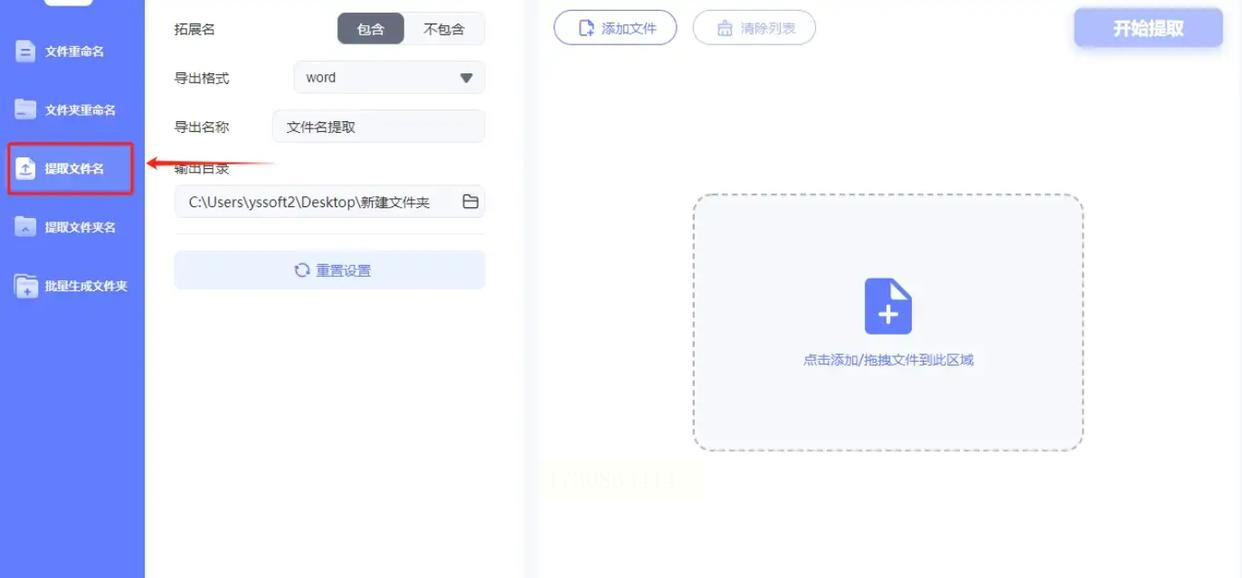 随后,利用界面上的“添加文件”按钮选择你希望进行处理的文件。软件会迅速加载并展示在预览区域中。
随后,利用界面上的“添加文件”按钮选择你希望进行处理的文件。软件会迅速加载并展示在预览区域中。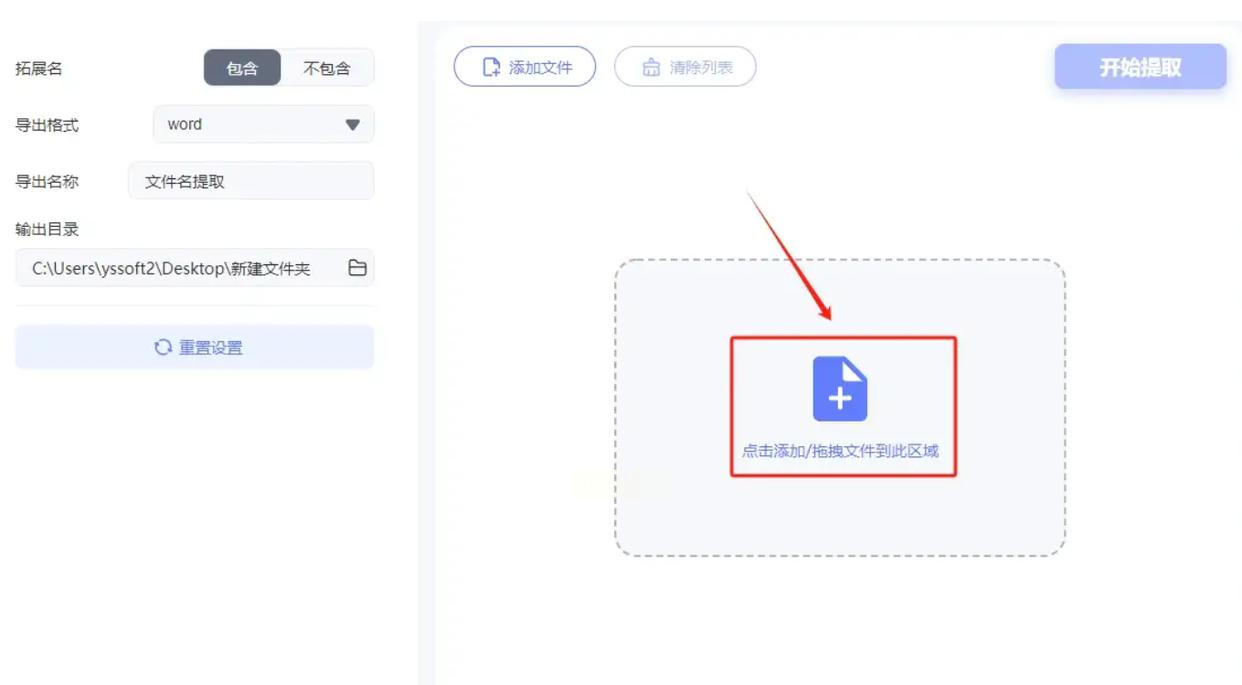
3. 配置参数
导入文件后,请对右侧的设置面板进行调整,确保满足你的需求:
- 勾选“包含扩展名”:这样可以保留原始文件的格式信息。
- 定制“导出格式”:根据需要选择输出文件的命名规则或模板。
- 设定“导出名称”:为提取后的文件命名,如按日期、序号等逻辑排序。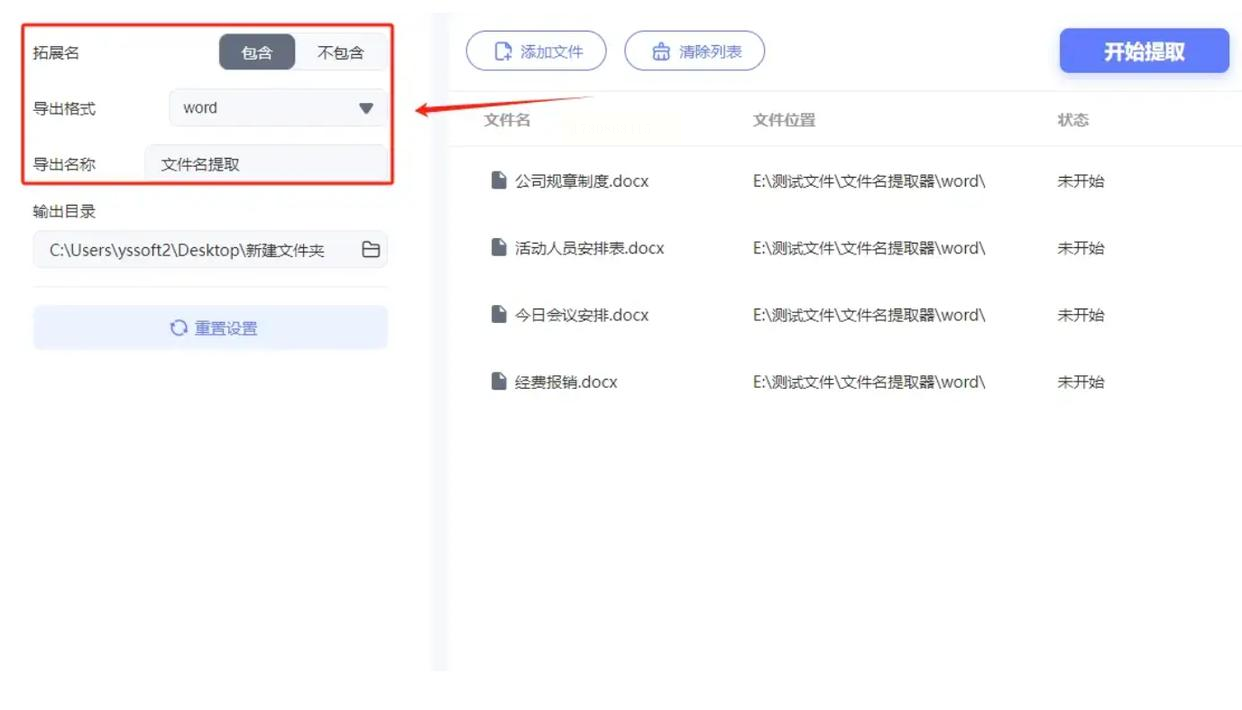
4. 启动提取
在所有设置完成后,请回到主界面并点击右上角的“开始提取”按钮。此时,软件将自动执行提取任务,处理所有已选中的文件,并将结果输出到指定位置或默认路径。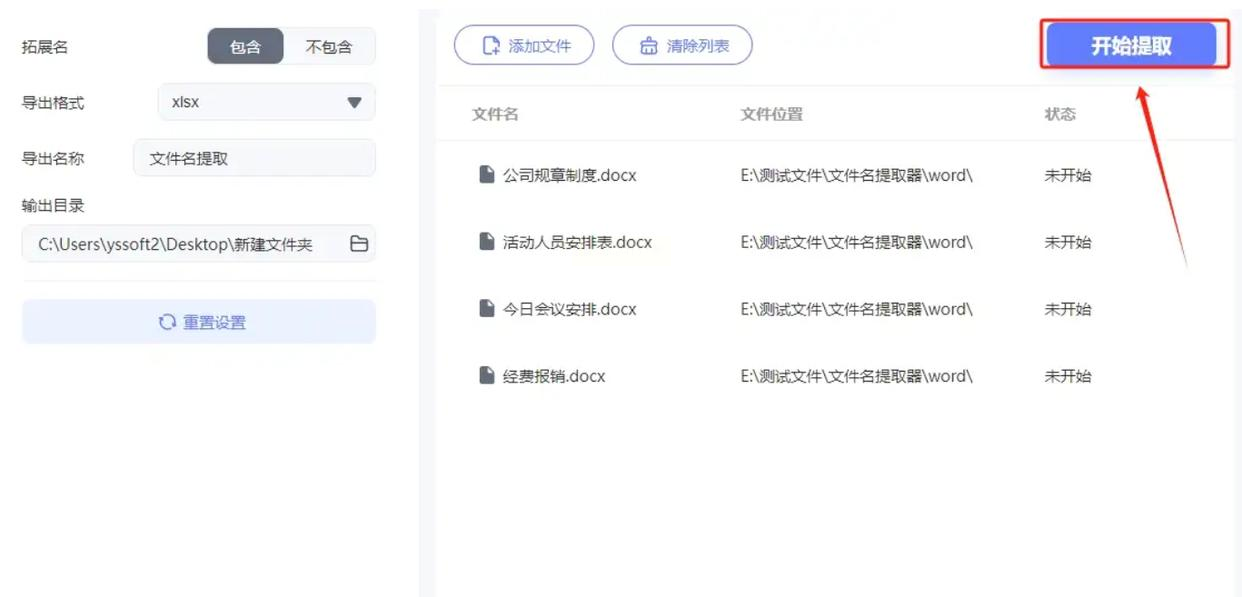
5. 验证与访问输出
一旦提取过程完成,打开输出文件夹(通常在软件安装目录下)以验证提取的文件名是否正确且符合预期。如需查看更详细的日志信息和提取进度,可以在设置中开启“显示详细日志”的选项。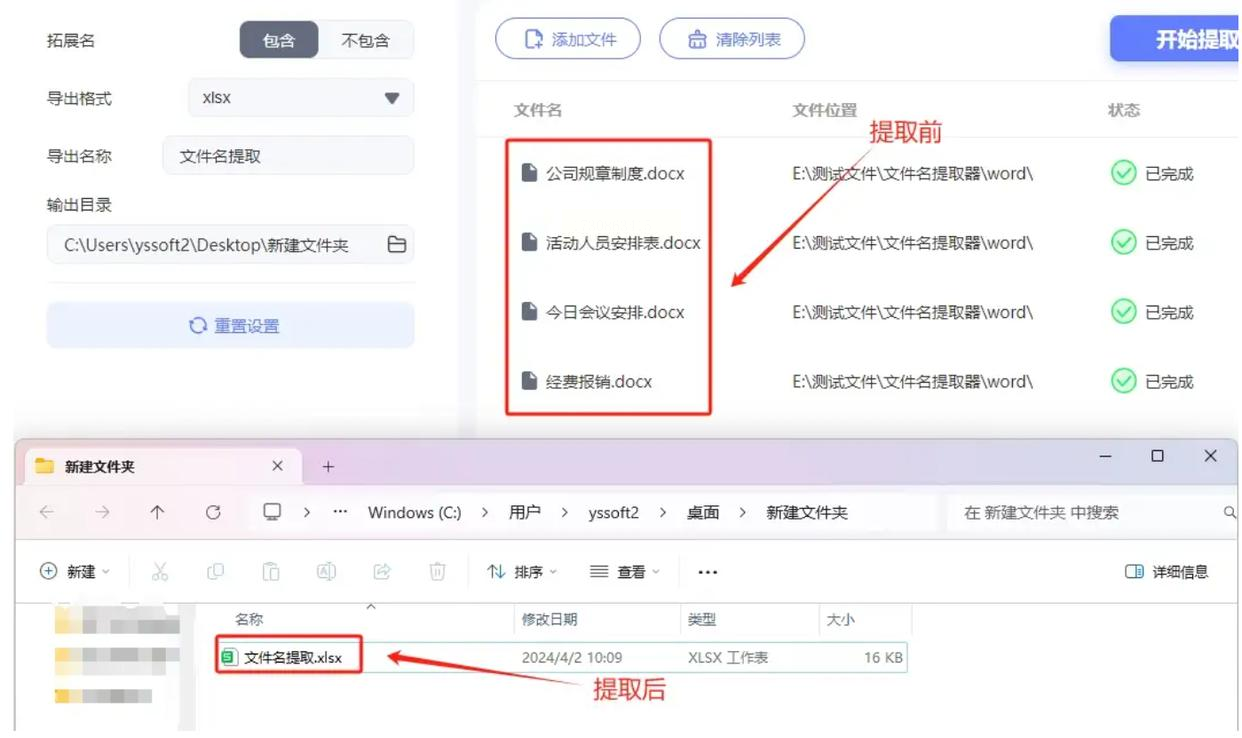
结语:
迅达文件名提取器是处理大量文件命名问题的理想选择,通过简单的步骤操作,用户可以轻松实现高效、批量地对文件进行命名管理,极大地提高了工作效率。此外,这款工具还提供了灵活的配置选项和详细的输出结果检查机制,使得整个过程既便捷又可控,适合于多种工作场景使用。
无论是日常办公中的文件整理需求,还是项目管理和数据分析中频繁的操作,迅达文件名提取器都能提供有效、省时的服务,助您轻松驾驭文件管理中的复杂任务。
第4种方法:批量提取文件夹名称工具教程
为了在操作上简化过程、提高效率,并确保数据的安全性,我们可以通过创建一******处理脚本(.bat文件)来批量提取文件夹中所有子文件的名称。这个步骤不仅节省了手动输入的工作量,而且能够保证结果的一致性和准确性。
步骤一:整理文件结构
首先,在你的计算机上选择一个特定的位置存放需要操作的所有文件夹。确保这些文件夹位于同一目录下,并且彼此之间没有相互包含的关系(即避免层级过深或有循环依赖的文件夹结构)。在选定的目录中,创建一个新的文本文件(比如命名为“directory_list.txt”)。
步骤二:编写脚本进行文件命名提取
通过双击打开“记事本”程序,并粘贴以下代码到文档内:
```bat
@echo off
dir /b /s > "C:\your_directory_path\directory_list.txt"
```
在上述代码中,将"C:\your_directory_path\"替换为你存放所需文件夹的实际路径。此脚本的作用是搜索指定目录下的所有子文件,并以纯文本格式输出到“directory_list.txt”中。
步骤三:保存并执行批处理脚本
确保文本编辑器中的内容已经完全显示,然后将文本另存为一个名为“extract_filenames.bat”的批处理文件。这里的关键点是,选择一个易于找到的位置来存放此批处理文件,并且在后续操作时能够快速访问。
步骤四:执行批量提取任务
双击打开新创建的“extract_filenames.bat”文件。系统会自动运行脚本并开始提取文件夹内的所有子文件名称。这个过程可能需要几分钟的时间,具体取决于文件数量和计算机性能。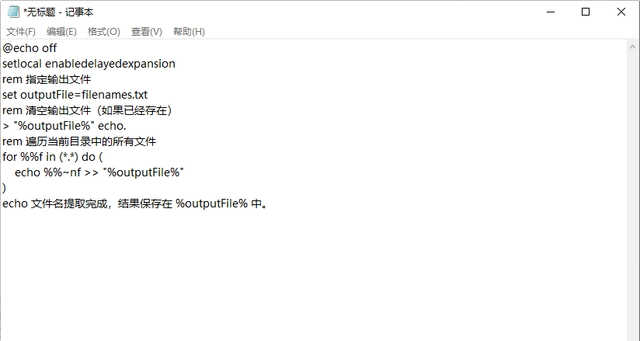
完成后的操作与注意事项:
- 检查结果:当提取过程完成后,检查生成的“directory_list.txt”文件中的内容是否符合预期,确保没有遗漏或错误的数据。
- 数据验证:在实际应用之前,考虑对一些小范围内的样本进行验证,确认脚本可以正确并安全地执行任务。这有助于避免大规模操作时可能产生的风险。
- 权限与安全性:确保你的批处理脚本有足够的权限访问所有需要的文件和目录,并注意在公共或共享环境下的数据安全问题。
通过上述步骤,你可以高效、系统地提取大量文件夹中的子文件名称,为后续的数据处理、分析或其他自动化任务做好准备。这种方法不仅节省了时间,还保证了操作的可靠性,是管理大量数据时的一种有效策略。
在日常工作中,文件管理是提高效率的关键。提取文件夹名称并有效利用,不仅简化了数据查找过程,还强化了团队协作与项目管理的连贯性。以下是几种优化文件组织与检索的方式:
1. 智能化命名规则:制定明确且一致的命名规则,比如包括时间戳、内容概述或项目阶段等信息,这使得在未直接访问目录时也能快速了解内容。
2. 标签与归类:为重要文件夹添加描述性标签,并按照主题或功能进行分类。这不仅可以直观展示整个工作流的概览,还能在搜索中获得相关结果提示。
3. 云服务集成:利用云端存储解决方案自动对文件夹进行命名和组织。这种自动化不仅节省了人工操作的时间,而且提升了数据的可访问性和安全性。
4. 脚本与自动化:编写简单的脚本来识别并提取文件夹名称用于批量处理任务(如归档、迁移或备份)。自动化减少了人为错误的风险,并提高了处理大量文件的效率。
通过这些方法的应用,文件管理不仅成为一项简单的工作,更是一个系统化的过程。它能够帮助个人和团队更加专注于核心业务,而不再为查找文件浪费时间。更重要的是,通过优化文件组织结构和检索策略,实现了数据的高效流通与共享,促进了跨部门间的协作与沟通。
总之,提取文件夹名称并非单一操作,而是融入整体工作流的重要组成部分。它既是提高工作效率的工具,也是构建有序、灵活工作环境的基础。在持续迭代中完善这些方法,将使组织和个人受益匪浅。
如果想要深入了解我们的产品,请到 汇帮科技官网 中了解更多产品信息!
没有找到您需要的答案?
不着急,我们有专业的在线客服为您解答!

请扫描客服二维码